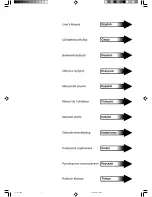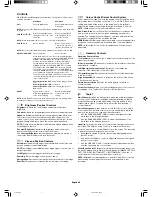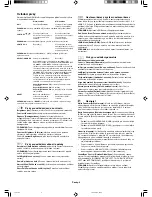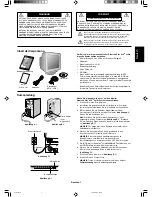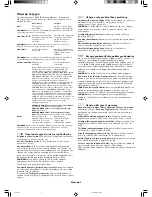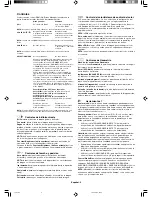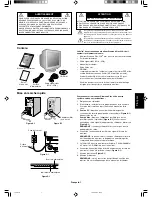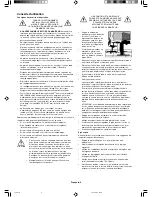Deutsch-2
Bedienelemente
Die OSM-Bedienelemente (On-Screen-Manager) auf der Vorderseite
des Monitors haben folgende Funktionen:
Helligkeit-/Kontrast-Steuerungen
Helligkeit:
Passt die Bild- und Hintergrundhelligkeit des Bildschirms
an.
Kontrast:
Ändert die Bildhelligkeit im Verhältnis zum Hintergrund.
Entmagnetisierung:
Mit dieser Funktion werden magnetische
Streufelder beseitigt, die den Verlauf des Elektronenstrahls stören. Dies
führt zu besserer Farbreinheit, Bildschärfe und Konvergenz. Während
des Entmagnetisierungsvorgangs wackelt das Bild und die
Farbwiedergabe wird kurzzeitig verfälscht.
HINWEIS:
Zwischen jeder Ausführung der Entmagnetisierungsfunktion
sollten mindestens 20 Minuten liegen.
Konstante Helligkeit:
Bewahrt die Helligkeit und Farbreinheit des
Bildschirms über die normale Lebensdauer des Monitors.
Für die Funktion
Konstante Helligkeit
ist eine 30-minütige
Aufwärmphase des Monitors erforderlich, bevor sie voll funktionsfähig
ist.
Untermenü
EXIT
HINWEIS:
Deaktiviert das OSM-Menü und aktiviert es, wenn OSM ausgeschaltet
ist.
Hauptmenü
Führt Sie zum
Hauptmenü der OSM-
Steuerungen zurück.
CONTROL
/
CONTROL -/+
SELECT/SB MODE
RESET
Schließt das OSM-
Menü.
Verschiebt die Markierung
nach links oder rechts,
um eine der Steuerungen
auszuwählen.
Verschiebt die Markierung
nach links oder rechts, um
eines der Untermenüs
auszuwählen.
HINWEIS:
Wenn das OSM-Menü deaktiviert ist, dienen diese Tasten als
Direktzugriff auf die Helligkeitseinstellung.
Verschiebt die Markierung
in Richtung – oder +, um
den Wert zu verringern
bzw. zu erhöhen.
Keine Funktion.
HINWEIS:
Deaktiviert das OSM-Menü und dient zur Einstellung des Kontrasts,
wenn der Direktzugriff aktiviert ist.
Keine Funktion.
Öffnet das Untermenü.
Wenn OSM deaktiviert ist, dient diese Taste als
Funktionstaste für SuperBright (SB). Der Benutzer kann
zwischen SB-MODUS AUS, SB-MODUS 1 und SB-
MODUS 2 wählen. Beim ersten Drücken der Taste wird
der aktuelle SB-Modus angezeigt. Wird diese Taste
innerhalb von 3 Sekunden erneut gedrückt, wechselt der
SB-Modus in den jeweils nächsten Modus. Wenn der
Modus beispielsweise auf SB-MODUS AUS gesetzt ist
und die Taste innerhalb von 3 Sekunden zweimal
gedrückt wird, ändert sich der SB-Modus in SB MODUS 1
usw. Die Farbtemperatur im jeweiligen SB-Modus wird
durch die entsprechende Farbsteuerung angepasst, mit
Ausnahme des Modus sRGB, bei dem die
Farbeinstellung nicht angepasst werden kann. Wenn das
Gerät ausgeschaltet wird, wird es auf SB-MODUS AUS
zurückgesetzt.
SB-Modus AUS:
für textbasierte Bilder (normale
Verwendung)
SB-Modus 1 EIN:
für Bilder
SB-Modus 2 EIN:
für bewegliche Bilder, wie
beispielsweise Filme auf DVD
Setzt die markierte
Steuerung auf die
Werkseinstellung zurück.
Setzt alle Steuerungen im
markierten Menü auf die
Werkseinstellungen zurück.
HINWEIS:
Wenn Sie RESET im Haupt- oder Untermenü drücken, wird ein
Fenster mit einer Warnung angezeigt, in dem Sie die Rücksetzfunktion
auswählen können.
Größen- und Positionseinstellungen
Autom. Einst:
Automatische Einstellung der horizontalen und vertikalen
Bildgröße sowie Positionseinstellungen für unterschiedliche Timings.
HINWEIS:
Die automatische Einstellung steht nicht zur Verfügung, wenn
kein Bildsignal oder ein geringer Bildsignaleingang vorhanden ist.
Links/Rechts:
Bild horizontal nach links oder rechts verschieben.
Unten/Oben:
Bild vertikal nach oben oder unten verschieben.
Schmal/Breit:
Horizontale Größe des Bildes verringern oder erhöhen.
Klein/Groß:
Vertikale Größe des Bildes verringern oder erhöhen.
Farbsteuerung/Farbsteuerungssystem
Mit den vordefinierten Farbeinstellungen 1 bis 5 kann die gewünschte
Farbeinstellung aktiviert werden. Der Balken wird durch die
Farbeinstellungsauswahl 1, 2, 3, sRGB oder 5 ersetzt. Jede
Farbeinstellung wurde im Werk auf den angegebenen Kelvin-Wert
abgeglichen. Wenn Sie eine Einstellung ändern, wird die Einstellung
nicht mehr mit „Kelvin“ bezeichnet, sondern mit „Anwender“.
HINWEIS:
Im Modus sRGB können Sie die einzelnen Farben nicht
einstellen.
Rot, Grün, Blau:
Das Farbsteuerungssystem verringert und erhöht je
nach Auswahl die Intensität der Farbstrahlen für Rot, Grün und Blau. Die
Änderung der Farben ist auf dem Bildschirm sichtbar. Die Balken zeigen
die Veränderung des Farbwerts (Erhöhung oder Verringerung) an.
Modus sRGB:
Der Modus sRGB gewährleistet immer die geeignete
Farbanpassung für die Bilddarstellung. Die Farbanteile für Rot, Grün
und Blau können nicht unabhängig voneinander eingestellt werden.
HINWEIS:
In diesem Modus können Farbsteuerung, Helligkeit und
Kontrast nicht eingestellt werden.
Geometrie-Einstellungen
Menü der Geometrie-Einstellungen
Mit den
Geometrie
-Einstellungen können die Krümmung und die
Seitenwinkel des Bildes korrigiert werden.
Ein/Aus (Kissenausgleich):
Krümmung der Seiten nach innen oder
außen verringern oder erhöhen.
Links/Rechts (Kissenverzerrung):
Krümmung der Seiten nach links
oder rechts verringern oder erhöhen.
Parallel (Parallelogramm):
Neigung der Bildseiten nach links oder
rechts justieren.
Trapez:
Breite des unteren Bildrandes an die Breite des oberen
Bildrandes anpassen.
Drehen (Rasterlage):
Das gesamte Bild wird im oder gegen den
Uhrzeigersinn gedreht.
Eckenkorrektur:
Mit dieser Funktion kann die Geometrie der
Bildkanten justiert werden. Verfügbare Optionen sind: Oben, Entzerrung
oben, Unten oder Entzerrung unten.
Hilfsfunktionen 1
Moiré-Reduzierung:
Der Moiré-Effekt erzeugt ein wellenförmiges
Muster, das manchmal auf dem Bildschirm zu sehen ist. Das Muster
wiederholt sich und überlagert sich in der Struktur des angezeigten
Bildes. Der Effekt kann in verschiedenen Anwendungen unterschiedlich
stark auftreten. Mit den Tasten -/+ kann der Moiré-Effekt minimiert
werden.
Konvergenz:
Die drei Grundfarben (Rot, Grün, Blau) werden zu
gleichen Teilen überlagert, sodass sich Weiß ergibt. Mit dieser Funktion
kann sichergestellt werden, dass eine weiße Linie auf dem Bildschirm
so scharf und deutlich wie möglich angezeigt wird.
•
Mit KONVERGENZ (HOR.) kann die Ausrichtung der weißen Linien
nach links und rechts korrigiert werden.
•
Mit KONVERGENZ (VER.) kann die Ausrichtung der weißen Linien
nach oben und unten korrigiert werden.
03_German
08/05/2002, 15:34
2